Microsoft Excel es una de las herramientas más poderosas y versátiles para la gestión y análisis de datos. Sin embargo, muchas personas desconocen funciones avanzadas que pueden facilitar enormemente su trabajo diario. Una de estas funciones es el uso de nombres definidos, comúnmente conocidos como nombres en Excel. Esta característica permite asignar nombres significativos a celdas o rangos de celdas, mejorando la legibilidad, organización y eficiencia en las hojas de cálculo. ¿Te interesa el tema? Te voy explicando…

En este artículo, se descubrirá qué son los nombres en Excel, cómo se crean y administran, y cómo pueden ayudar a optimizar el flujo de trabajo. Además, se daran ejemplos prácticos, buenas prácticas y referencias bibliográficas.
¿Qué son los nombres en Excel?
Los nombres en Excel son etiquetas personalizadas que se pueden asignar a celdas individuales, rangos de celdas, fórmulas, constantes o tablas. En lugar de referirse a una celda como A1:B10, se puede usar un nombre como VentasMensuales, lo que facilita la comprensión del contenido y propósito del rango.
Ventajas de usar nombres en Excel
- Claridad y legibilidad: Es más fácil leer una fórmula que dice
=SUM(VentasMensuales)que=SUM(A1:B10). - Evita errores: Reduce el riesgo de seleccionar rangos incorrectos.
- Reutilización: Puedes usar el mismo nombre en distintas fórmulas sin redefinir el rango.
- Facilita la colaboración: Otros usuarios pueden entender más fácilmente el propósito de cada parte del archivo.
Cómo crear un nombre en Excel
Hay varias maneras de definir nombres en Excel:
1. Usando el cuadro de nombres:
- Selecciona una celda o rango.
- Escribe el nombre en el cuadro de nombres (a la izquierda de la barra de fórmulas).
- Presiona Enter.
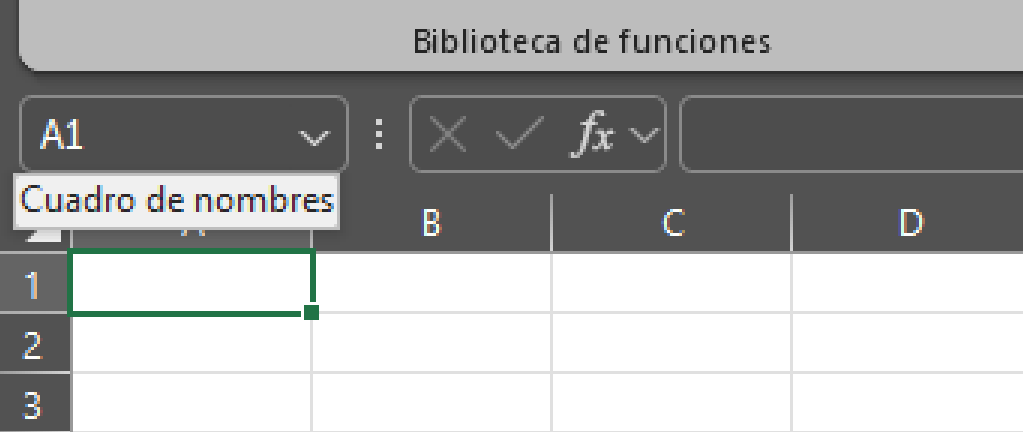
2. Desde la pestaña «Fórmulas» → «Asignar nombre»
- Selecciona el rango.
- Ve a la pestaña Fórmulas → Asignar nombre → Escribe el nombre y su descripción.
- Puedes también establecer el ámbito del nombre: a todo el libro o solo a una hoja.

3. Usando el «Administrador de nombres»
- Accede desde Fórmulas → Administrador de nombres.
- Aquí puedes editar, eliminar o revisar todos los nombres definidos.
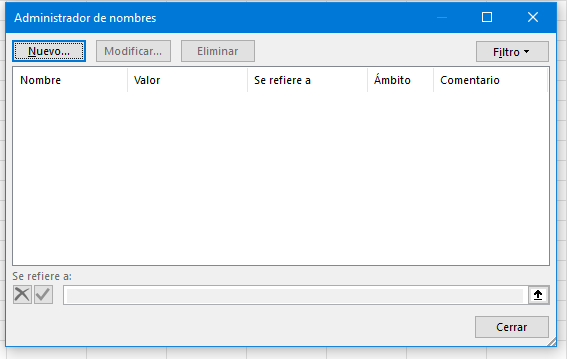
Reglas para nombrar en Excel
- Debe comenzar con una letra o un guion bajo (_).
- No puede contener espacios (se recomienda usar guiones bajos o mayúsculas internas:
Ventas_2024oVentasMensuales). - No debe coincidir con una referencia de celda válida (por ejemplo,
A1no es válido). - No distingue entre mayúsculas y minúsculas (
ventasyVENTASson lo mismo).
Aplicaciones prácticas
- Cálculos más claros
- =
PROMEDIO(NotasFinales)
- =
- Validación de datos con listas desplegables
- Crea un nombre
Ciudadespara el rango que contiene las ciudades. - En la validación de datos, usa
=Ciudades.
- Crea un nombre
- Tablas dinámicas y gráficos
- Utiliza nombres para automatizar la actualización de datos en reportes visuales.
- Macros y VBA
- Facilita la programación haciendo referencias más comprensibles.
Video
Conclusiones
El uso de nombres en Excel es una práctica altamente recomendable para cualquier usuario que desee trabajar de forma más profesional, clara y eficiente. Tanto para usuarios novatos como avanzados, definir nombres para rangos y celdas puede ser el punto de partida hacia un dominio más profundo de Excel.
Adoptar esta práctica mejora la documentación de las hojas de cálculo, reduce errores, y eleva la calidad de los reportes y análisis. Si está empezando, basta con crear un par de nombres y ver cómo impactan positivamente en la productividad.
Bibliografía
Si se interesa profundizar en el tema, se puede consultar las siguientes fuentes que están disponibles::
- Microsoft Excel 365 Paso a Paso
Autor: Curtis Frye
Editorial: Anaya Multimedia / Microsoft Press - Excel para todos: Aprende desde cero
Autor: María José Sánchez
Editorial: Alfaomega Grupo Editor - Excel Avanzado para Profesionales
Autor: Bill Jelen (Mr. Excel)
Editorial: McGraw-Hill

